Réglages osd de base, Image – Lenco DVT-228 User Manual
Page 114
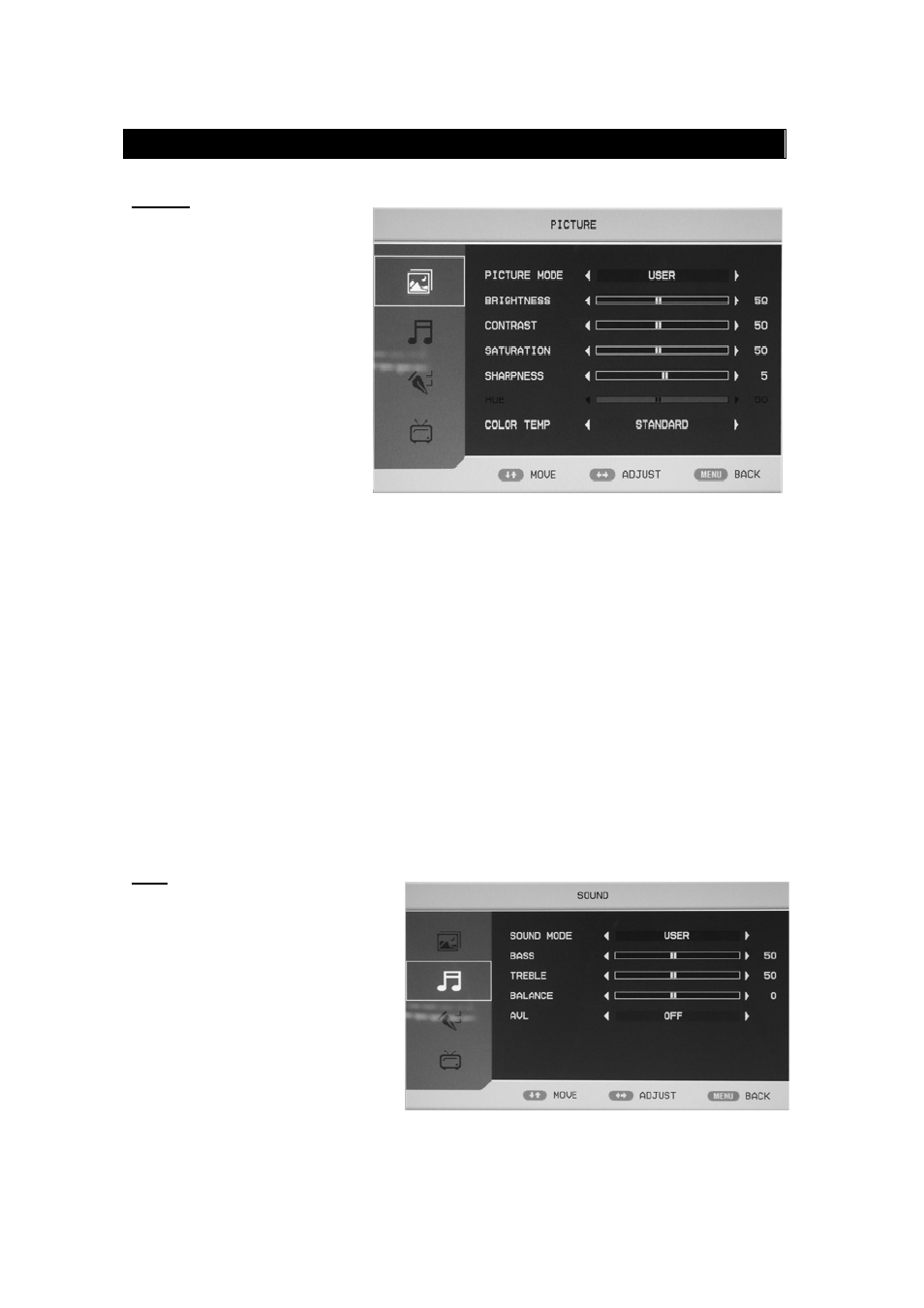
10
Réglages OSD de base
Image
Vous pouvez sélectionner le type
d’image qui correspond le mieux à
votre projection.
1. Appuyez sur le bouton
“MENU” pour accéder au
menu OSD. Appuyez
ensuite sur le bouton “^/v”
pour sélectionner le menu
“PICTURE”. Accédez au
menu “PICTURE” en
appuyant sur le bouton “>”.
2.
Appuyez sur le bouton “^/v”
pour sélectionner “PICTURE
MODE” et appuyez sur le
bouton “</>” pour
sélectionner le mode d’image.
3. Appuyez sur le bouton “^/v” pour sélectionner “BRIGHTNESS” et appuyez sur le bouton “</>” pour
accéder au menu d’ajustement de la luminosité afin de régler la luminosité
4. Appuyez sur le bouton “^/v” pour sélectionner “CONTRAST” et appuyez sur le bouton “</>”pour accéder
au menu d’ajustement du contraste afin de régler le contraste.
5. Appuyez sur le bouton “^/v” pour sélectionner “SATURATION” et appuyez sur le bouton “</>” pour
accéder au menu d’ajustement des couleurs afin de régler la saturation.
6. Appuyez sur le bouton “^/v” pour sélectionner “SHARPNESS” et appuyez sur le bouton “</>”pour
accéder au menu d’ajustement de la netteté afin de régler la netteté.
7. Appuyez sur le bouton “^/v” pour sélectionner “HUE” et appuyez sur le bouton “</>” pour accéder au menu
d’ajustement des teintes afin de régler les teintes.
Remarque : l’option HUE est disponible uniquement pour NTSC
8. Appuyez sur le bouton “^/v” pour sélectionner “COLOR TEMP” et appuyez sur le bouton “</>”afin de
sélectionner la température des couleurs.
Son
Vous pouvez sélectionner le type de son qui
correspond le mieux à votre écoute.
1. Appuyez sur le bouton “MENU”
pour accéder au menu OSD.
Appuyez ensuite sur le bouton
“^/v” pour sélectionner le menu
“SOUND”. Accédez au menu
“SOUND” en appuyant sur le
bouton “>”.
2. Appuyez sur le bouton “^/v” pour
sélectionner “SOUND MODE” et
appuyez sur le bouton “</>” pour
sélectionner le mode de son .